Muitos jogadores têm se queixado de um problema frustrante: a tela preta ao iniciar o MultiVersus em seus computadores. Se você também está enfrentando essa dificuldade, este guia foi elaborado para ajudar. Apresentaremos várias soluções eficazes para resolver o problema da tela preta no MultiVersus logo após a inicialização. Continue lendo para descobrir como!
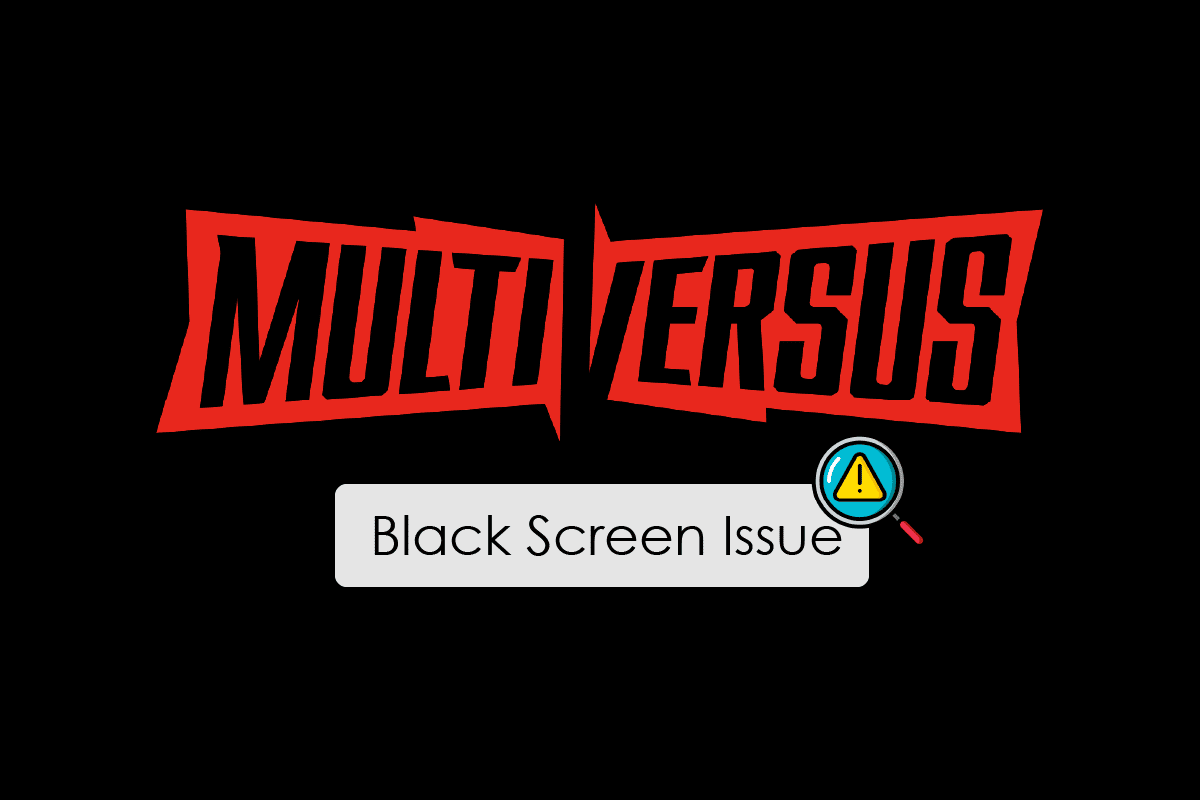
Solucionando o Problema da Tela Preta no MultiVersus no Windows 10
Se você está irritado com a tela preta que aparece no MultiVersus em seu PC com Windows 10, algumas razões podem estar por trás desse problema. Analise cuidadosamente cada uma delas para encontrar a solução.
- Seu computador pode não atender aos requisitos mínimos do jogo.
- Algum programa executado em segundo plano pode estar causando conflitos com o jogo.
- Você pode estar usando uma versão desatualizada ou não verificada dos drivers.
- As configurações gráficas do jogo podem estar incorretas.
- A presença de malware ou vírus no sistema.
- O .NET Framework ou o sistema operacional podem não estar atualizados para a versão mais recente.
- Sua versão do DirectX pode estar desatualizada.
- Overclocking pode ser a causa.
- Arquivos de instalação do jogo mal configurados ou corrompidos podem gerar o problema.
- Arquivos redistribuíveis do Microsoft C++ podem ser incompatíveis com o jogo e seu PC.
Abaixo, apresentamos uma série de métodos de solução de problemas que ajudarão você a resolver esse problema.
Método 1: Soluções Básicas
Antes de tentar soluções mais avançadas, comece com esses métodos básicos:
1A. Verifique os Requisitos do Sistema
Requisitos Mínimos do MultiVersus:
- CPU: Intel Core i5-2300 ou AMD FX-8350
- RAM: 4 GB
- Placa de Vídeo: Nvidia GeForce GTX 550 Ti ou AMD Radeon HD 5850 | Intel UHD 750
- Pixel Shader: 5.0
- Vertex Shader: 5.0
- Espaço Livre em Disco: 6 GB
- Memória de Vídeo Dedicada: 1024 MB
Requisitos Recomendados do MultiVersus:
- CPU: Intel Core i5-3470 ou AMD Ryzen 3 1200
- RAM: 8 GB
- Placa de Vídeo: Nvidia GeForce GTX 660 ou AMD Radeon R9 270
- Pixel Shader: 5.0
- Vertex Shader: 5.0
- Espaço Livre em Disco: 6 GB
- Memória de Vídeo Dedicada: 2048 MB
1B. Verifique a Conexão com a Internet
Uma conexão de internet instável pode levar à tela preta no MultiVersus. Problemas de conexão sem fio podem ocorrer se houver obstruções entre o roteador e o computador.
Você pode realizar um teste de velocidade para determinar a velocidade de rede ideal necessária para uma conexão adequada.
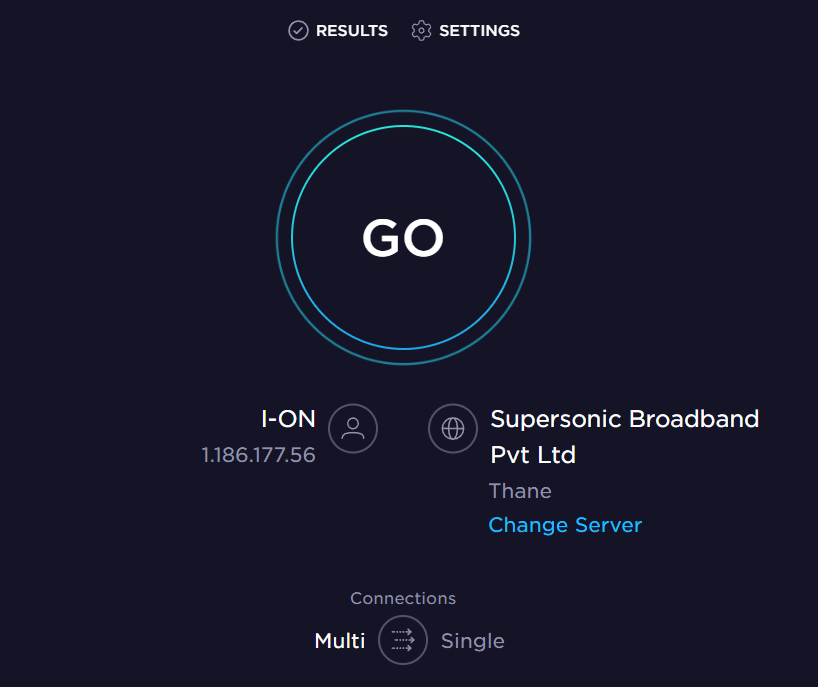
Certifique-se de que seu dispositivo atende aos seguintes critérios:
- Verifique a intensidade do sinal da sua rede. Se estiver muito baixa, remova qualquer obstrução no caminho.
- Evite ter muitos dispositivos conectados à mesma rede.
- Use um modem/roteador certificado pelo seu provedor de internet (ISP) para evitar conflitos.
- Não utilize cabos antigos, quebrados ou danificados. Substitua-os se necessário.
- Certifique-se de que a conexão do modem ao roteador e do modem à parede esteja estável e livre de interferências.
Se você estiver enfrentando problemas de conectividade, consulte nosso guia “Como solucionar problemas de conectividade de rede no Windows 10”.

1C. Desative o Overclock
- Computadores modernos geralmente vêm com a opção de overclock, que permite aumentar o desempenho além das especificações originais. O overclock ocorre quando a placa de vídeo ou o processador são executados em uma velocidade superior à padrão.
- Com o overclock, seu computador atingirá a temperatura máxima após um período. Para se proteger, ele reduz a velocidade do clock até que a temperatura volte ao normal. Após o resfriamento, a velocidade do clock é aumentada novamente.
- Embora o overclock possa melhorar o desempenho do computador, nem todos os jogos o suportam, incluindo MultiVersus. Tente desativar o overclock no seu computador e iniciar o jogo novamente. Se ele iniciar corretamente, o problema estava relacionado ao overclock.
1D. Execute uma Verificação de Malware
A presença de vírus ou malware pode causar problemas com seus jogos. Em casos graves, você pode não conseguir se conectar a nenhum jogo online continuamente. Para corrigir isso, você deve remover qualquer vírus ou malware do seu computador com Windows 10.
Recomendamos que você siga as instruções em nosso guia “Como executar uma verificação de vírus no meu computador?” para escanear seu sistema.
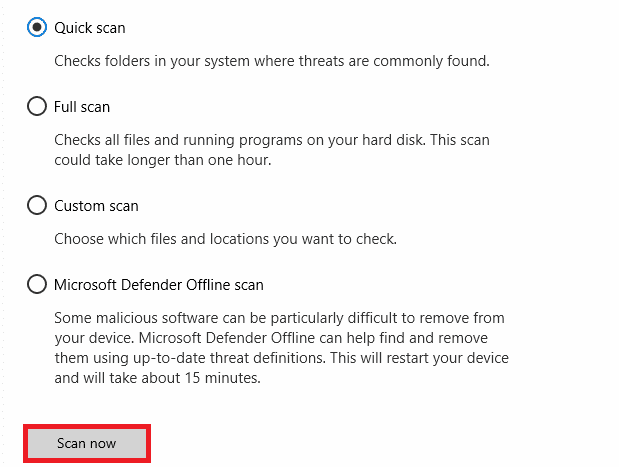
Para remover o malware, consulte nosso guia “Como remover malware do seu PC no Windows 10”. Após remover todos os vírus, tente se conectar ao jogo novamente para verificar se o problema da tela preta foi resolvido.
1E. Atualize os Drivers da GPU
Os drivers da placa gráfica são responsáveis por processar gráficos complexos e jogos com vídeo. Se você estiver enfrentando problemas no MultiVersus, verifique se está utilizando a versão mais recente dos drivers. Eles funcionam como uma ponte entre o hardware e o sistema operacional do seu computador. Muitos usuários relataram que a atualização dos drivers solucionou o problema. Leia e siga as etapas em nosso guia “4 maneiras de atualizar drivers gráficos no Windows 10”.
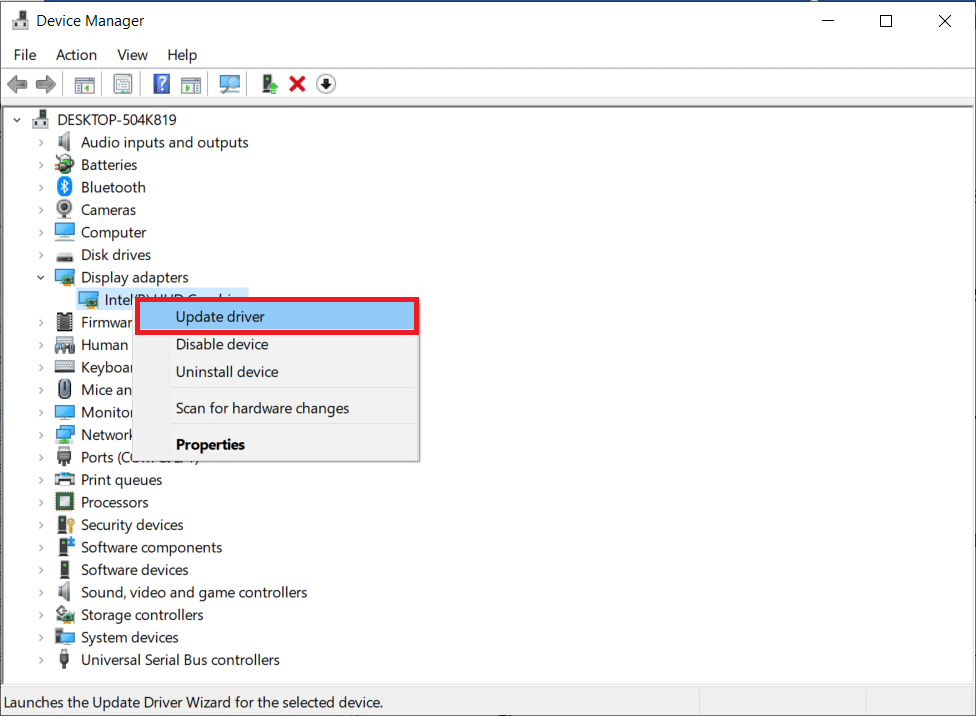
1F. Reverter os Drivers da GPU
Em alguns casos, a versão atual dos drivers da GPU pode ser a causa do problema da tela preta no MultiVersus. Nesse caso, revertê-los para uma versão anterior pode ajudar. Este processo é chamado de “reversão de drivers”. Consulte nosso guia “Como reverter drivers no Windows 10” para obter instruções.
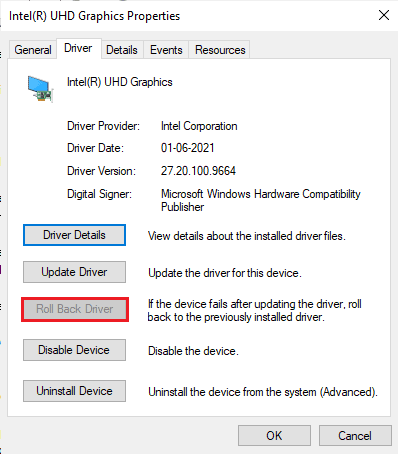
1G. Reinstale o Driver da GPU
Se você ainda estiver enfrentando a tela preta após atualizar os drivers, tente reinstalá-los. Isso pode corrigir quaisquer problemas de incompatibilidade. Existem várias maneiras de fazer isso. Você pode consultar nosso guia “Como desinstalar e reinstalar drivers no Windows 10” para obter instruções detalhadas.
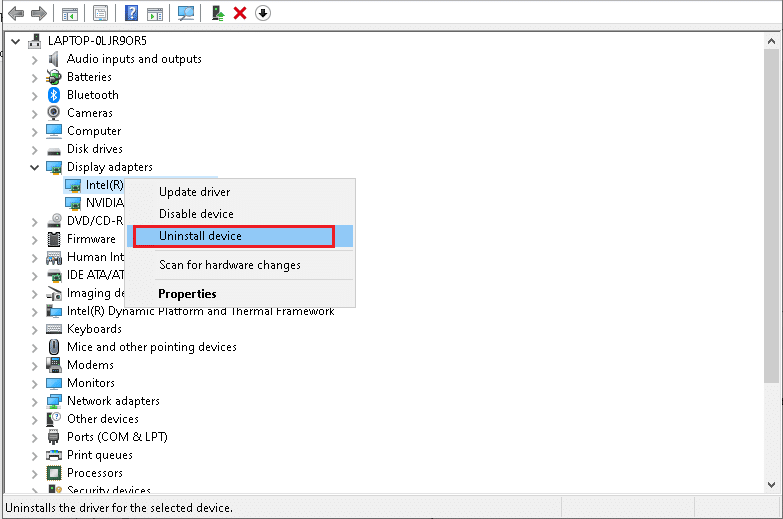
Depois de reinstalar os drivers, verifique se o problema foi resolvido.
1H. Atualize o Windows
Atualizar seu sistema operacional pode resolver bugs e falhas. Certifique-se de que seu sistema Windows esteja atualizado. Use nosso guia “Como baixar e instalar a atualização mais recente do Windows 10” se houver alguma atualização pendente.
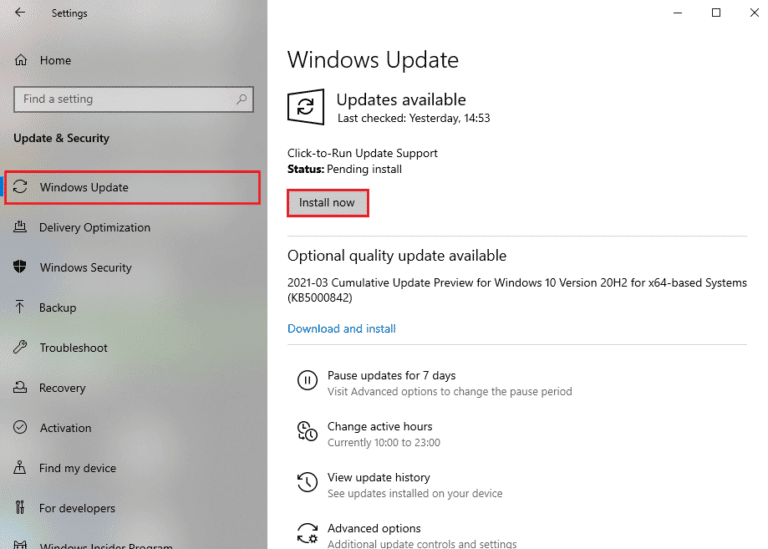
Após a atualização, verifique se consegue se conectar ao MultiVersus sem problemas.
1I. Desative o Antivírus Temporariamente (Se Aplicável)
Programas antivírus incompatíveis podem causar a tela preta no MultiVersus. Para evitar conflitos, ajuste as configurações de segurança do seu Windows 10. Para determinar se o antivírus está causando o problema, desative-o temporariamente e tente se conectar ao jogo.
Siga as instruções em nosso guia “Como desativar o antivírus temporariamente no Windows 10” para realizar essa ação.
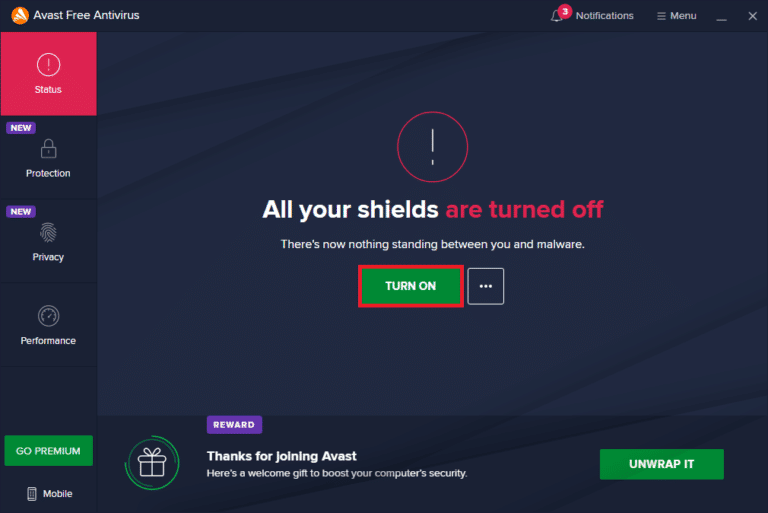
Se desabilitar o antivírus resolver o problema, considere desinstalá-lo completamente usando nosso guia “Forçar a desinstalação de programas que não serão desinstalados no Windows 10”.
1J. Desative o Firewall do Windows Defender (Não Recomendado)
Um firewall superprotetor no Windows 10 pode causar problemas com o MultiVersus. Para resolver isso, você pode adicionar uma nova regra para o jogo, colocá-lo na lista de permissões ou desativar o firewall temporariamente. Nosso guia sobre “como desativar o firewall do Windows 10” fornecerá as instruções.
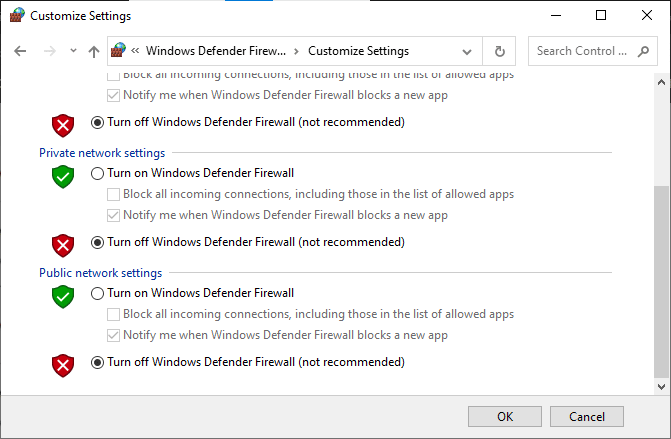
1K. Reparar Arquivos do Sistema
Arquivos ausentes ou danificados podem causar a tela preta no MultiVersus. Use utilitários internos como o Verificador de Arquivos do Sistema e o Gerenciamento e Manutenção de Imagens de Implantação para reparar os arquivos corrompidos. Siga as instruções em nosso guia “como reparar arquivos do sistema no Windows 10”.
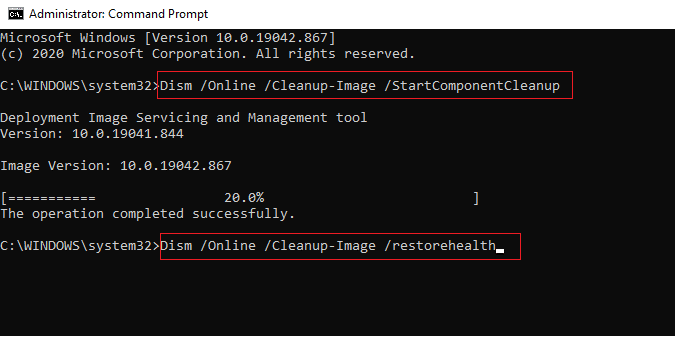
Método 2: Execute o MultiVersus como Administrador
Se o MultiVersus não tiver as permissões administrativas necessárias, alguns recursos do jogo podem ser limitados, causando o problema da tela preta após a inicialização. Para executar o jogo como administrador, siga estas instruções:
1. Clique com o botão direito no atalho do MultiVersus na sua área de trabalho, ou vá até o diretório de instalação e clique com o botão direito no arquivo executável.
2. Em seguida, selecione a opção “Propriedades”.
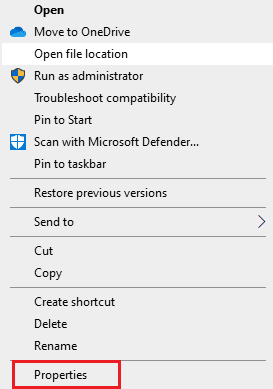
3. Agora, vá para a aba “Compatibilidade” e marque a opção “Executar este programa como administrador”.
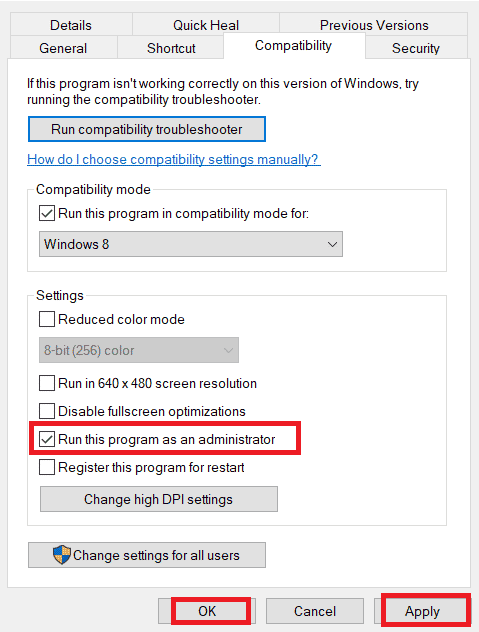
4. Clique em “Aplicar” e depois em “OK” para salvar as alterações.
Verifique se o problema foi corrigido.
Método 3: Finalize Processos em Segundo Plano
Alguns usuários confirmaram que fechar todas as tarefas em segundo plano pode resolver o problema da tela preta no MultiVersus. Siga nosso guia “Como finalizar tarefas no Windows 10” para implementar esta ação.
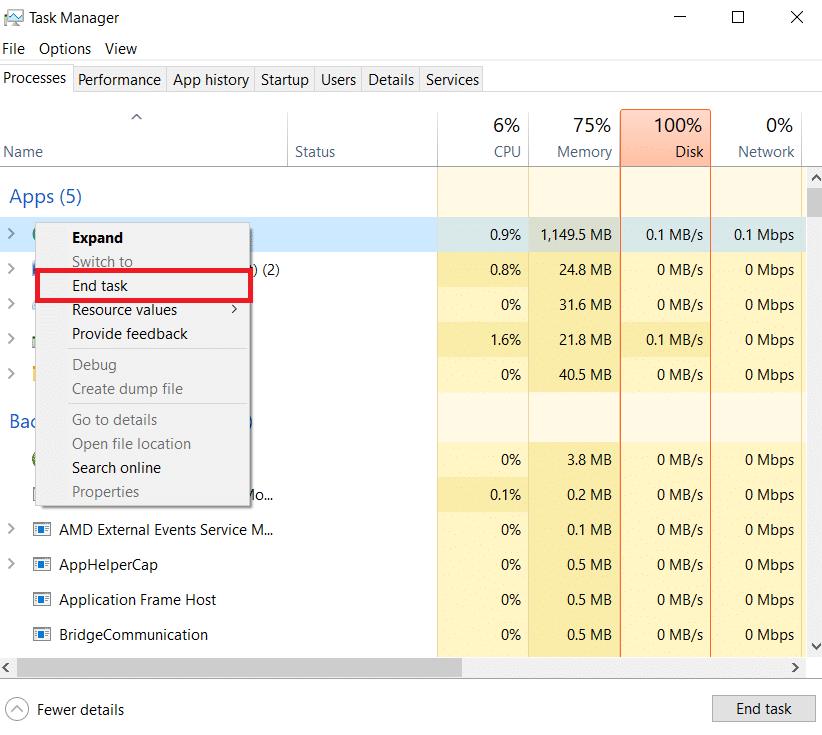
Depois de fechar os processos em segundo plano, verifique se o problema foi resolvido.
Método 4: Altere a Prioridade do Processo do Jogo
A prioridade de um aplicativo ou processo indica ao sistema a importância e se ele deve ter preferência na alocação de recursos. A prioridade padrão de cada aplicativo é “Normal”. O MultiVersus pode apresentar tela preta se não obtiver recursos suficientes.
1. Pressione as teclas “Ctrl + Shift + Esc” simultaneamente para abrir o Gerenciador de Tarefas.
2. Procure o processo do MultiVersus.
3. Em seguida, altere a prioridade para “Alta” e verifique se o problema foi resolvido.
Nota: Altere a prioridade com cautela, pois isso pode tornar seu sistema lento ou instável.
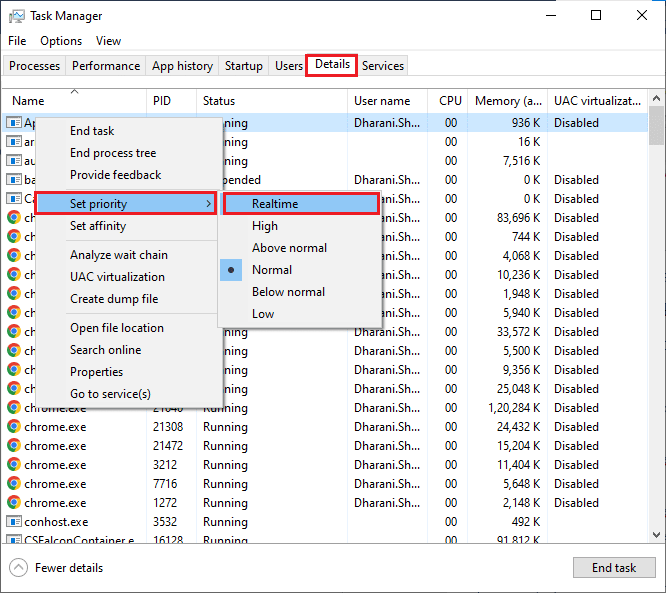
4. Feche o Gerenciador de Tarefas, reinicie o computador e verifique se o problema da tela preta foi resolvido.
Método 5: Definir Alto Desempenho
Você pode otimizar o jogo definindo as configurações do plano de energia para alto desempenho. Esses planos são projetados para gerenciar as configurações de energia em computadores portáteis. Siga as instruções abaixo para usar as configurações de alto desempenho em seu sistema:
1. Pressione as teclas “Windows + I” para abrir as Configurações do Windows.
2. Role a lista e clique em “Sistema”.
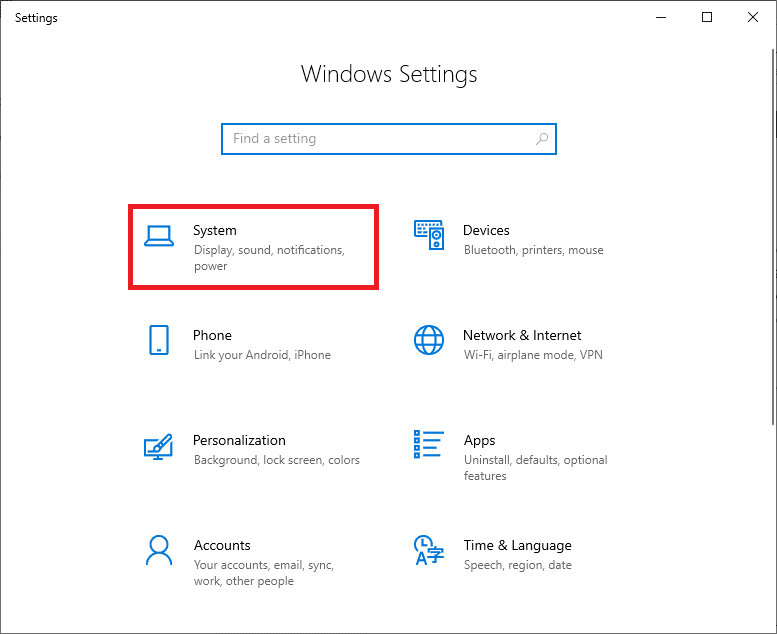
3. Selecione a opção “Energia e suspensão” e clique em “Configurações de energia adicionais” em “Configurações relacionadas”.
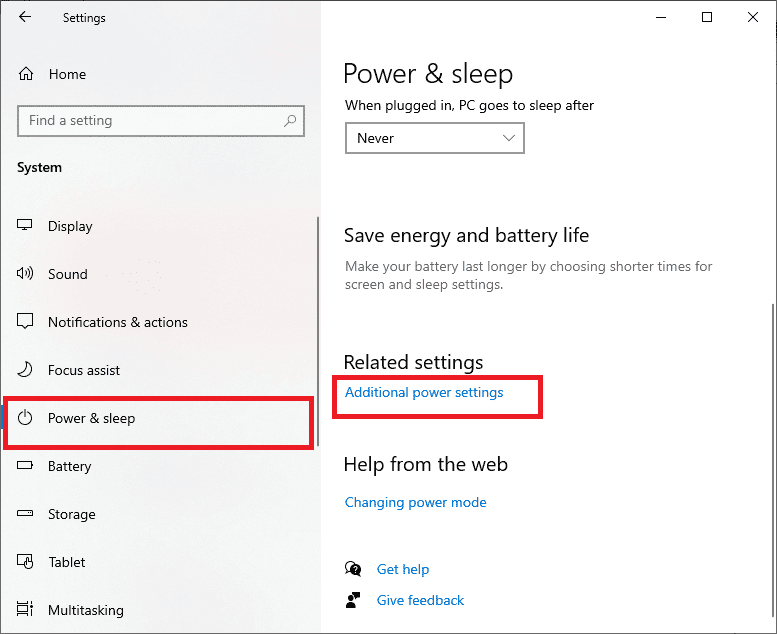
4. Escolha a opção “Alto desempenho” em “Planos adicionais”.
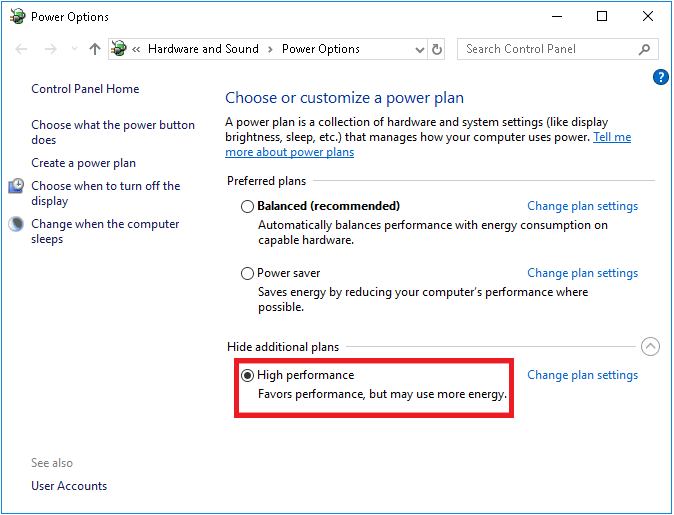
Após otimizar o sistema, verifique se o problema foi corrigido.
Método 6: Atualize o Steam e o MultiVersus
Se você usar um aplicativo Steam desatualizado, pode ter problemas para acessar qualquer jogo. Portanto, certifique-se sempre de utilizar as versões mais recentes do Steam e do MultiVersus.
1. Pressione a tecla “Windows”, digite “Steam” e clique em “Abrir”.
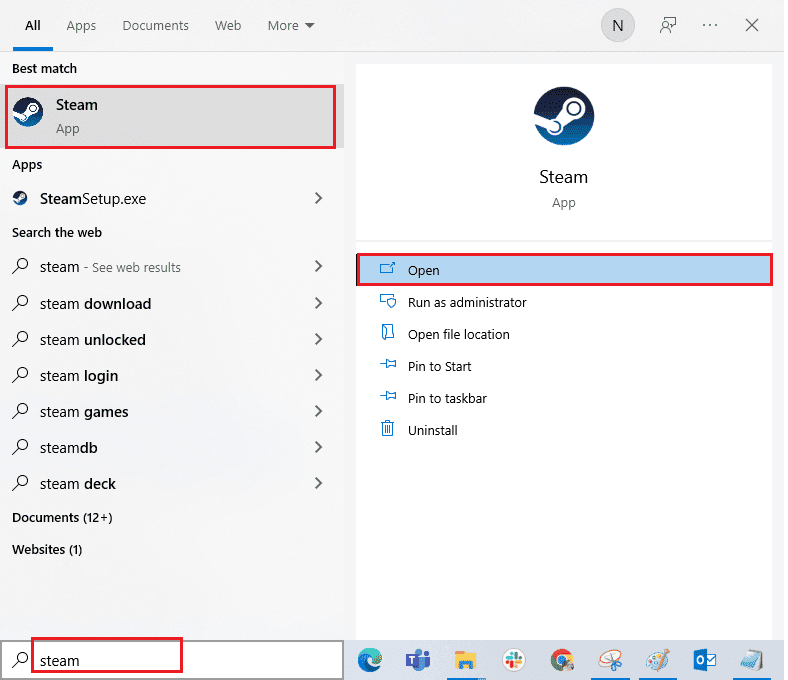
2. Clique em “Steam” no canto superior esquerdo da tela e depois em “Verificar se há atualizações do Cliente Steam…”.
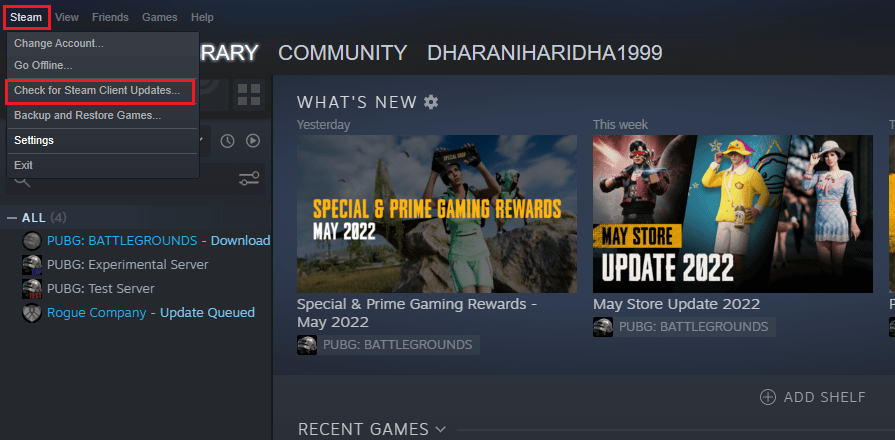
3. Se houver novas atualizações para baixar, instale-as e certifique-se de que seu cliente Steam esteja atualizado.
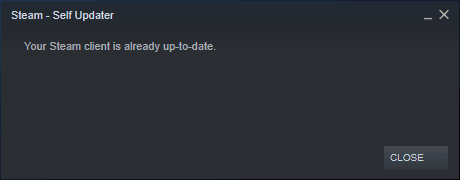
4. Reinicie o Steam e verifique se o problema foi resolvido.
Da mesma forma, é sempre essencial que seu jogo esteja atualizado para evitar conflitos. Até que seu jogo seja atualizado, você não poderá se conectar aos servidores do MultiVersus com sucesso. Para atualizar o jogo, siga as etapas abaixo:
1. Inicie o Steam e vá até a “BIBLIOTECA”.
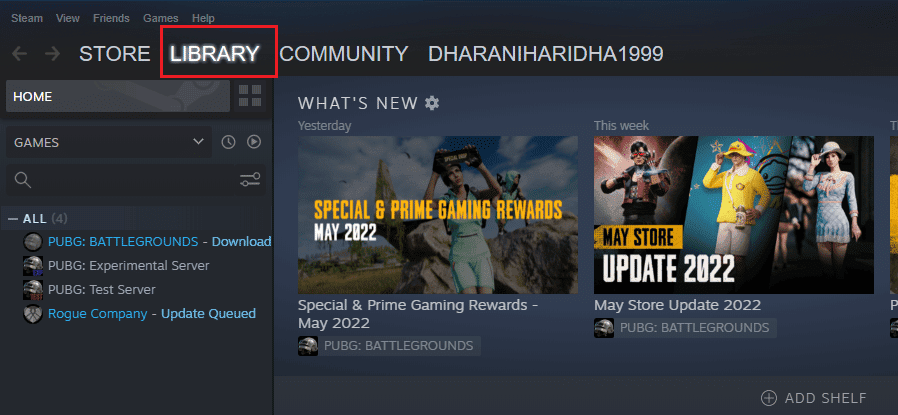
2. Clique em “HOME” e procure por “MultiVersus”.
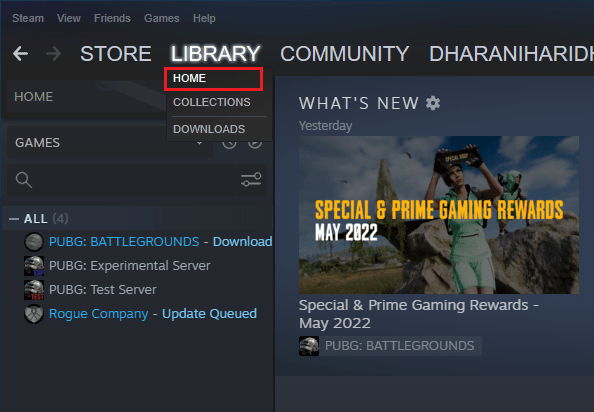
3. Clique com o botão direito no jogo e selecione a opção “Propriedades…”.
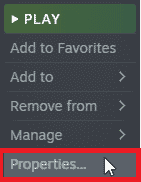
4. Vá para a aba “ATUALIZAÇÕES” e verifique se há alguma atualização pendente. Se houver, siga as instruções na tela para baixar as atualizações mais recentes.

Método 7: Desative as Otimizações de Tela Cheia
Alguns usuários relataram que desabilitar as otimizações de tela cheia corrigiu o problema da tela preta no MultiVersus. Siga estas instruções:
1. Vá para o menu “BIBLIOTECA” do Steam.
2. Clique com o botão direito no jogo MultiVersus e selecione a opção “Propriedades…”.
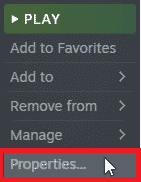
3. Vá para a aba “GERAL” e clique em “DEFINIR OPÇÕES DE INICIALIZAÇÃO…”.
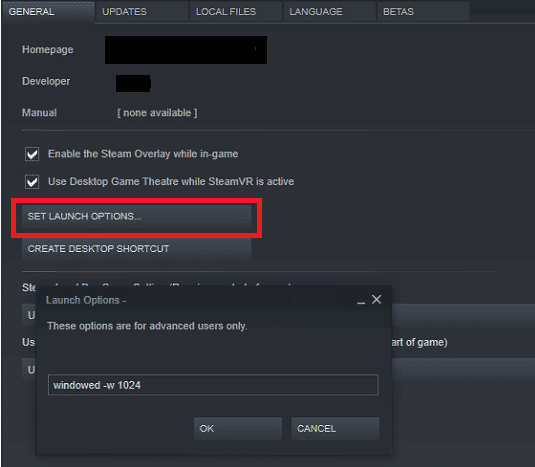
4. Uma nova janela será aberta com um aviso para usuários avançados. Para abrir o jogo em modo janela, digite o parâmetro –windowed.
5. Salve as alterações clicando em “OK” e saia da janela “Propriedades”.
6. Reinicie o jogo e verifique se ele está rodando no modo janela. Se não estiver, volte para “DEFINIR OPÇÕES DE INICIALIZAÇÃO…” e digite os seguintes parâmetros, em vez do anterior:
–windowed -w 1024
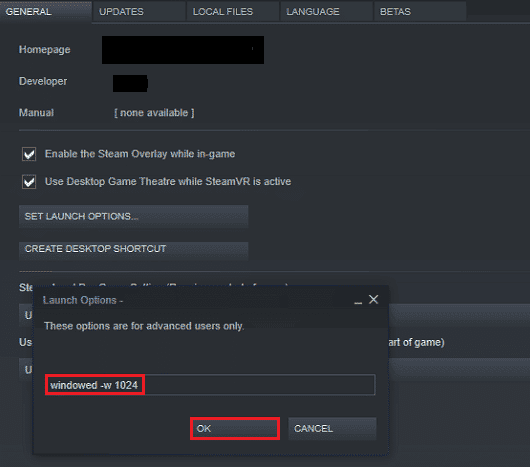
7. Salve as alterações clicando no botão “OK”.
Este parâmetro irá iniciar o jogo em modo janela.
Método 8: Desative a Sobreposição no Jogo
A sobreposição do Steam permite aos usuários acessar a lista de amigos, o navegador da web e realizar compras no jogo. É uma ferramenta útil, mas às vezes pode desencadear o problema da tela preta no MultiVersus. Para resolver isso, desative a sobreposição do Steam:
1. Inicie o Steam e clique em “BIBLIOTECA”.
2. Abra as propriedades do jogo MultiVersus.
3. Vá para a aba “GERAL” e desmarque a caixa com a opção “Ativar a sobreposição Steam durante o jogo”.
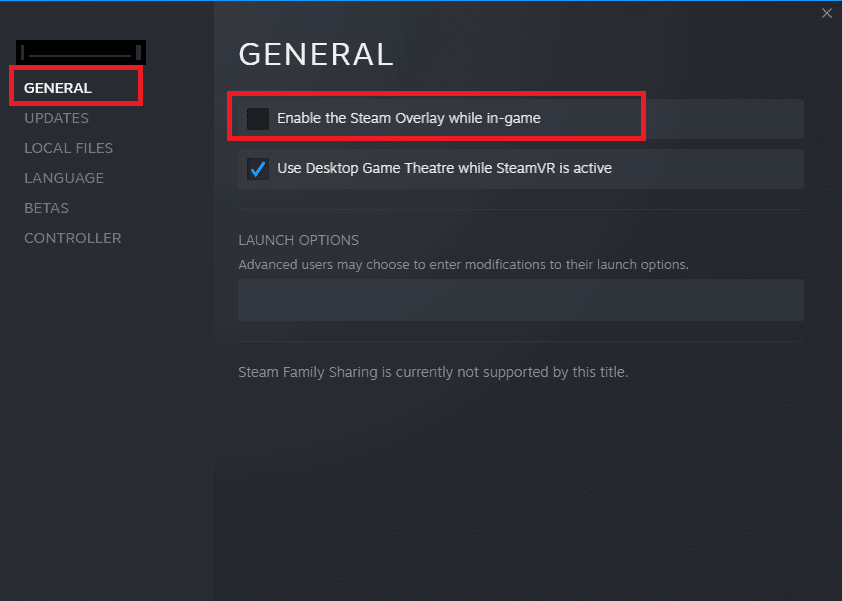
4. Reinicie o jogo e verifique se o problema da tela preta foi resolvido.
Método 9: Verifique a Integridade dos Arquivos do Jogo
Arquivos ausentes, corrompidos ou instalações incompletas podem causar o problema da tela preta no MultiVersus. Use a função integrada do Steam para verificar a integridade do jogo. Se o aplicativo encontrar algum problema, ele será corrigido. Siga nosso guia para verificar a integridade dos arquivos do jogo no Steam.
Observação: Siga passos semelhantes se estiver usando outro software de publicação de jogos.
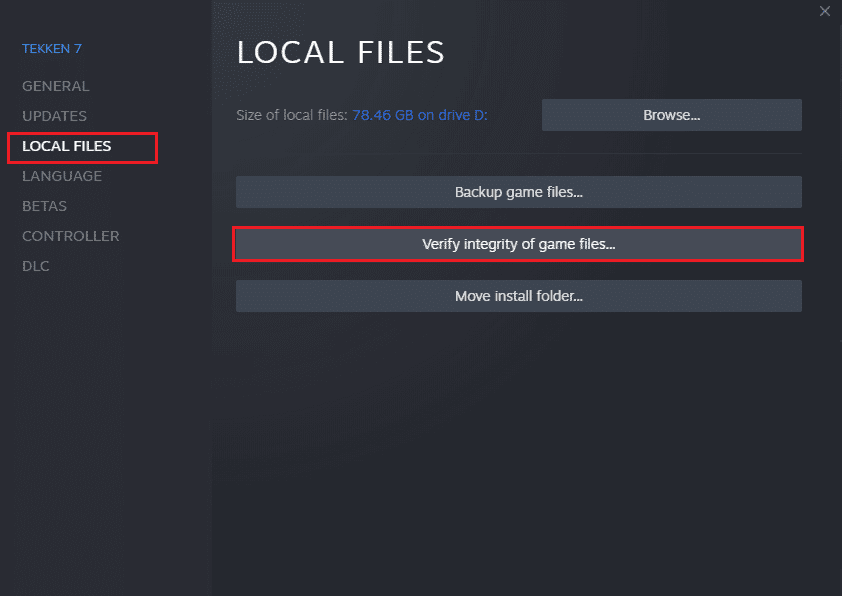
Método 10: Atualize o .NET Framework
O .NET Framework no Windows 10 é essencial para o funcionamento adequado de aplicativos e jogos modernos. Muitos jogos têm atualização automática para o .NET Framework. Em outros casos, você pode instalar manualmente a versão mais recente do .NET Framework para resolver o problema:
1. Verifique se há atualizações no site oficial da Microsoft.
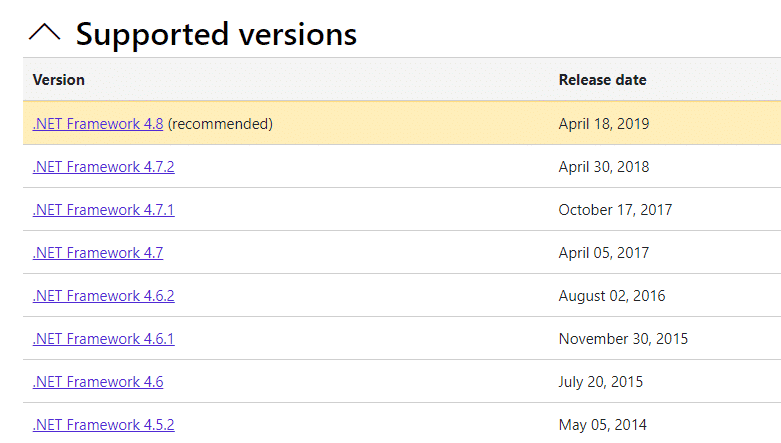
2. Se houver alguma atualização, clique no link correspondente/recomendado e selecione a opção “Download .NET Framework 4.8 Runtime”.
Nota: Não clique em “Download .NET Framework 4.8 Developer Pack”, pois ele é usado por desenvolvedores de software.
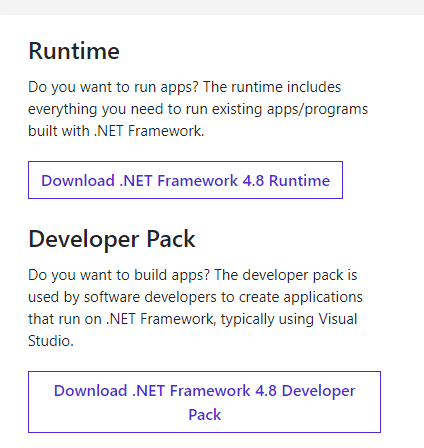
3. Vá para “Meus Downloads”, clique duas vezes no arquivo de instalação para executá-lo e siga as instruções na tela para instalar o .NET Framework. Após a instalação, verifique se o problema foi resolvido.
Método 11: Atualize o DirectX
Para garantir uma experiência multimídia perfeita no MultiVersus, você precisa verificar se o DirectX está instalado e atualizado para a versão mais recente. O DirectX melhora a experiência visual, especialmente em jogos e aplicativos gráficos. Siga nosso guia sobre “Como atualizar o DirectX no Windows 10”.
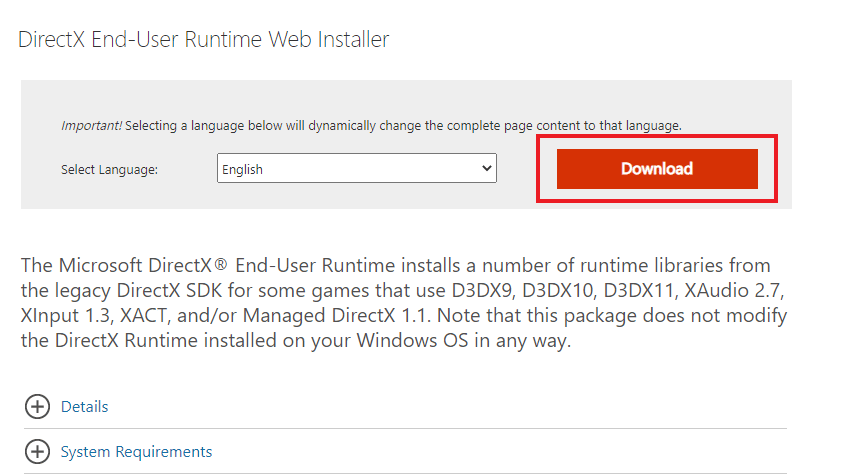
Nota: Certifique-se de que a caixa “Verificar assinaturas digitais WHQL” esteja marcada na aba “Sistema” e em todas as guias, verifique se “WHQL Logo’d” está definido como “Sim”.
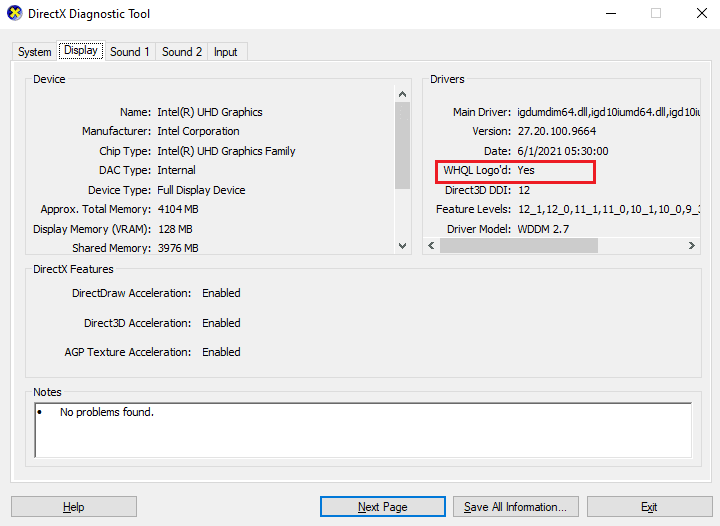
Método 12: Reparar o Microsoft Visual C++ Redistribuível
Você pode tentar reparar os pacotes redistribuíveis do Microsoft Visual C++ para corrigir o problema da tela preta no MultiVersus. Consulte nosso guia sobre “Como reparar o Microsoft Visual C++ Redistributable”.
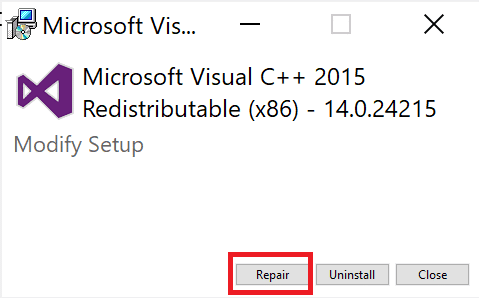
Abra o aplicativo que não estava funcionando anteriormente. Se não funcionar, tente reinstalar o redistribuível C++.
Método 13: Reinstale o Microsoft Visual C++ Redistributable
Se a reparação do Microsoft C++ Visual Redistributable não resolver o problema da tela preta no MultiVersus, você terá que reinstalá-lo. Consulte nosso guia sobre “Como reinstalar o Microsoft Visual C++ Redistributable”.
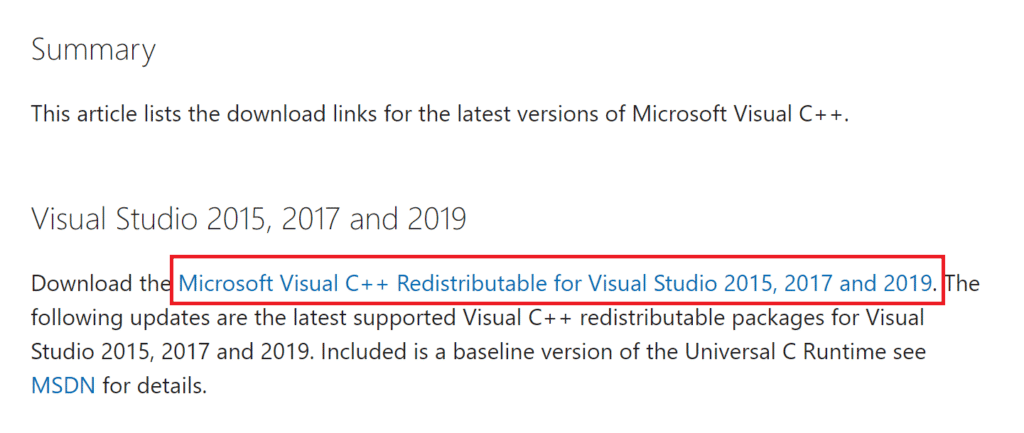
***
Esperamos que este guia tenha sido útil para você e que tenha conseguido resolver o problema da tela preta no MultiVersus. Por favor, deixe-nos saber qual método funcionou melhor para você. Não hesite em nos contatar com suas perguntas e sugestões na seção de comentários abaixo.